google アカウント設定
googleアカウントの設定をします。この設定をすることで、google playから様々なアプリをダウンロードできます。
※アカウント登録画面の仕様は変わる可能性があります。画面の案内に従って操作してください。
※アカウント登録画面の仕様は変わる可能性があります。画面の案内に従って操作してください。
- アプリ一覧から「設定」→「アカウントとバックアップ」→「アカウント」→「アカウント追加」→「Google」を順にタップします。
- 「アカウントを作成」をタップしてください。
※本案内は、アカウントをお持ちではない方向けとなります。すでにアカウントをお持ちの方は、お持ちのgoogleアカウントメールアドレスを入力してください。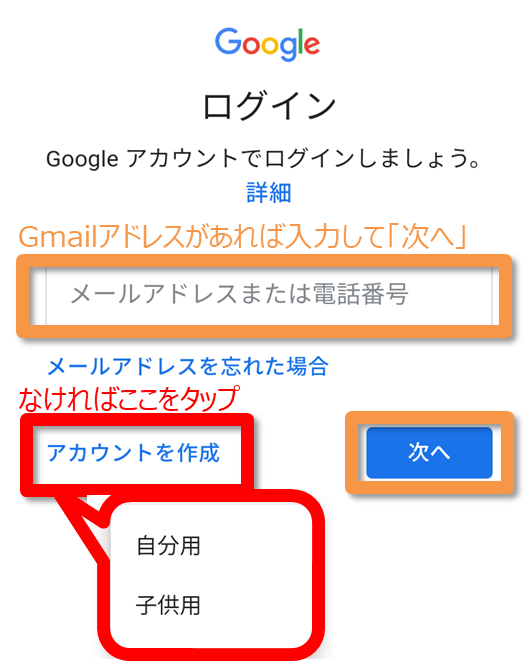
【参考画像:googleアカウント追加】 - 氏名を入力し、「次へ」をタップします。
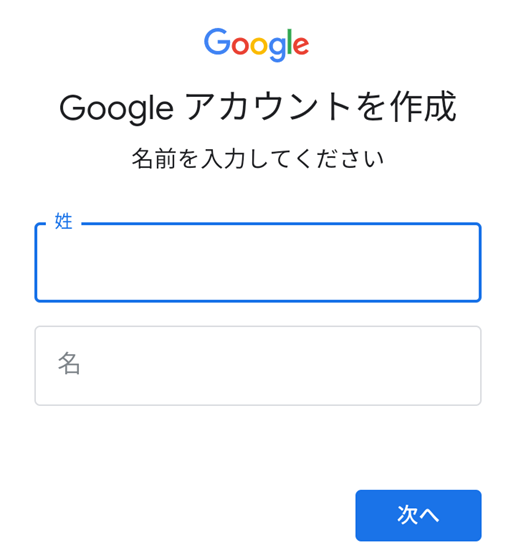
【参考画像:googleアカウント氏名入力】 - 生年月日と性別を入力し、「次へ」をタップします。
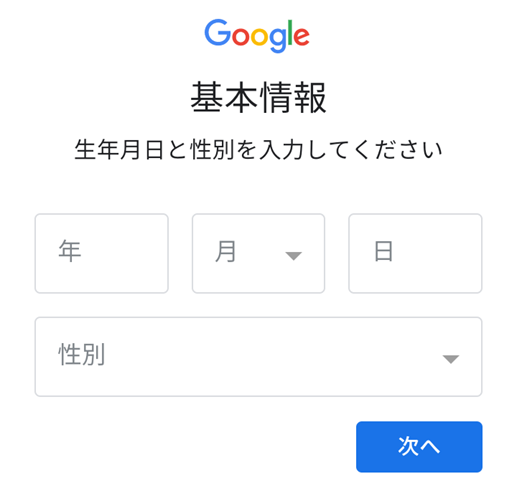
【参考画像:googleアカウント基本情報入力】 - Gmailのアドレスの候補が表示されます。候補から選ぶか、希望のアドレスを入力して、「次へ」をタップします。
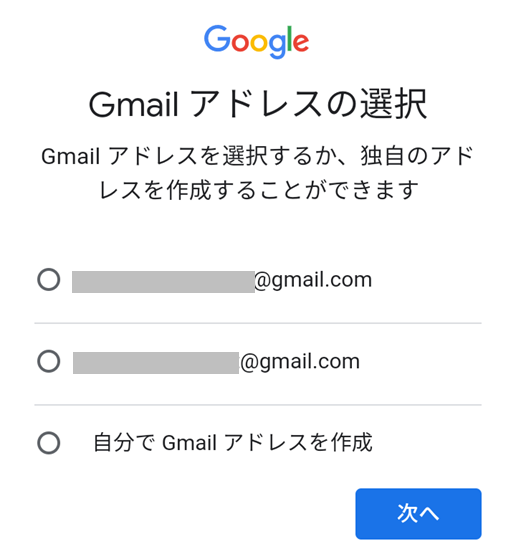
【参考画像:googleアカウント入力】 - 任意のパスワードを入力し、再度同じパスワードを入力して、「次へ」をタップします。
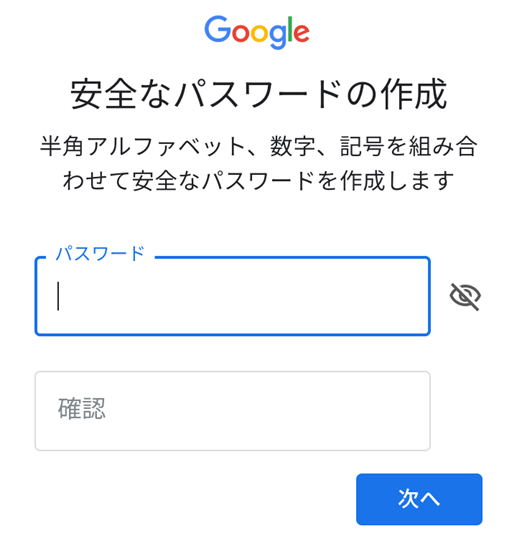
【参考画像:googleアカウントパスワード入力】 - 再設定用の電話番号を追加する場合は、「はい、追加します」をタップします。
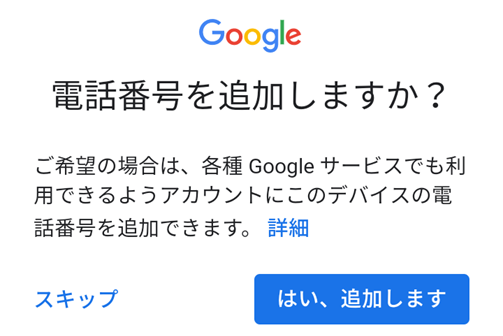
【参考画像:googleアカウント電話番号入力】 - 追加されたアカウントの情報を確認し、「次へ」をタップします。
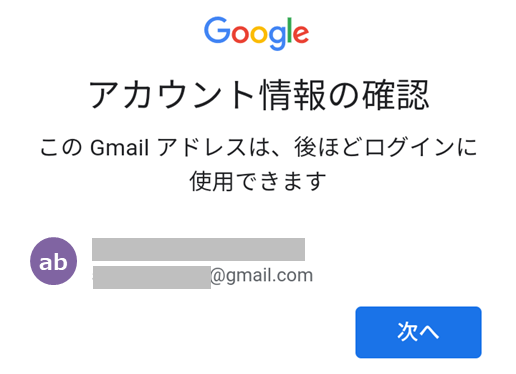
【参考画像:googleアカウント確認】 - 内容を確認し、「同意する」をタップします。
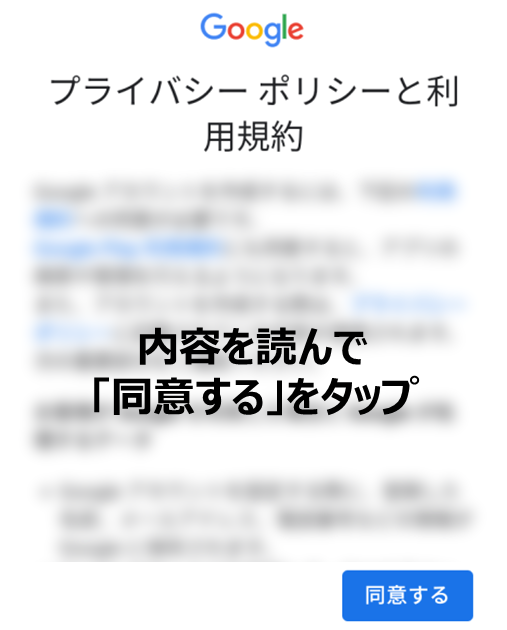
【参考画像:googleアカウントプライバシポリシー確認】 - 以上でGoogleアカウントの設定が追加されます。
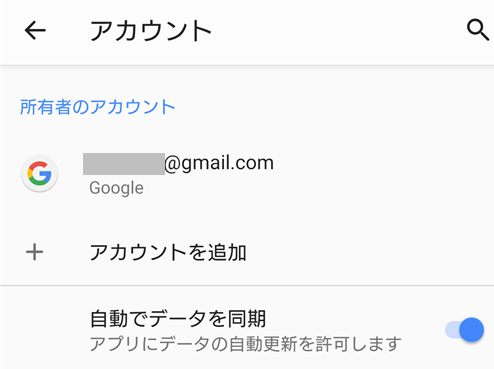
【参考画像:googleアカウント追加完了】

